Gebruik Excel om een effectieve rentevoet uit te rekenen met een nominale rentevoet
Onder Excel's meer populaire formules wordt de EFFECT-formule vaak gebruikt door financiële professionals om een effectieve rentevoet te berekenen tegen een nominale rentevoet. Ook wel jaarlijkse procentuele rente (APR) en jaarlijkse procentuele opbrengst (APY) genoemd, maakt Excel het eenvoudig om effectieve hypotheek-, autolening- en kredietrente voor kleine bedrijven te berekenen op basis van de nominale tarieven die vaak worden genoemd door kredietinstellingen.
Effectieve versus nominale rentetarieven
Nominale rentetarieven worden vaak genoteerd door kredietinstellingen omdat ze de kosten van een lening lager kunnen laten lijken dan wanneer de werkelijke kosten van de lening zouden worden vermeld. Dit komt omdat er normaal gesproken meerdere betalingen en renteberekeningen in een jaar worden gemaakt.
Stel dat u een lening afsluit waarvoor maandelijkse betalingen nodig zijn. Als gevolg hiervan wordt de rente ook maandelijks berekend. De nominale rentevoet, ook wel jaarlijkse rentevoet (APR) genoemd, is gewoon de maandelijkse rente (zeg 1% per maand) vermenigvuldigd met twaalf (het aantal perioden in een jaar). Dit zegt een rentevoet van 12%.
Aangezien rente maandelijks wordt samengesteld, is de werkelijke of effectieve rente hoger omdat de rente in de huidige maand toeneemt ten opzichte van de rente in de voorgaande maand. Het blijkt dat een 12% APR-lening (nominale rente) een effectieve (APY) rente van ongeveer 12, 68% heeft. Op een lening met een looptijd van slechts één jaar is het verschil tussen 12% en 12, 68% minimaal. Op een lange termijn lening zoals een hypotheek kan het verschil aanzienlijk zijn. Lees verder om te leren hoe u de EFFECT-formule van Excel kunt gebruiken om een effectieve rente (APY) te berekenen op basis van een nominale rente (APR).
Gebruik de EFFECT-formule van Excel
Stel dat u de effectieve rente (APY) wilt berekenen van een lening met een nominale rente van 12% die maandelijks wordt samengesteld. U hebt uw Excel-werkblad zo ingesteld dat het eruitziet als hieronder.

Merk op dat we de nominale rente (JKP) in cel B1 en het aantal betalingstermijnen in cel B2 hebben . Om de effectieve rentevoet (APY) te achterhalen, klikt u op de cel op B3, klikt u op de knop Functie invoegen en kiest u Financieel in het vervolgkeuzemenu met het label Of Selecteer een categorie . Zoek en klik op de functie met de naam EFFECT en klik vervolgens op de knop OK .
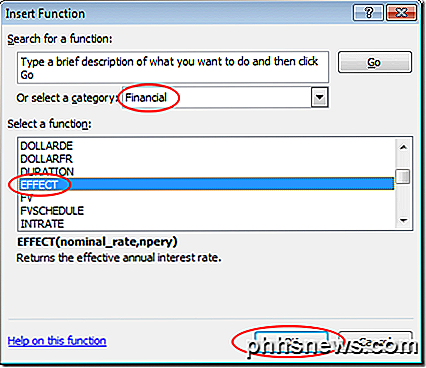
Dit opent het venster Functies Argument . Typ B in het vak Nominale waarde en typ B2 in het vak Nypy . Klik vervolgens op de knop OK .
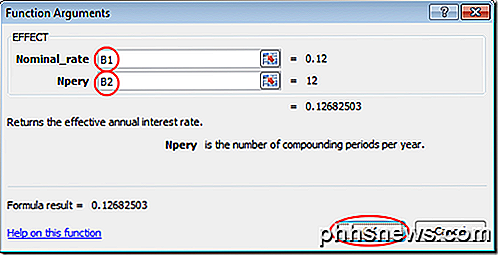
Merk op dat Excel de waarde 0.1268 in de B3- cel plaatst. Als u wilt, kunt u het formaat van de B3- cel wijzigen in een percentage.
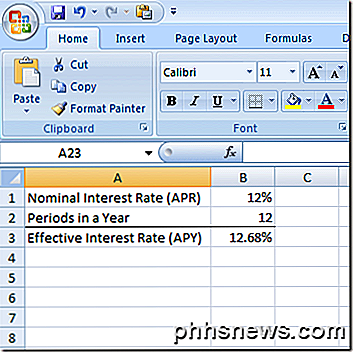
Merk op dat u nu de waarden in zowel B1 als B2 kunt wijzigen en Excel de effectieve rente (APY) in cel B3 zal berekenen. Wijzig bijvoorbeeld de nominale rentevoet (APR) in B1 in 6% en de effectieve rente (APY) in B3 verandert in 6, 17% . Met behulp van de EFFECT- functie in Excel kunt u elke effectieve rentevoet berekenen, rekening houdend met een nominale rente en het aantal samengestelde perioden in een jaar.

Hoe u uw Ubuntu Linux-systeem terugzet in zijn eerdere staat
Zou het niet fijn zijn om een nieuwe versie van Ubuntu te kunnen uitproberen terwijl u weet dat u naar de vorige versie kunt terugkeren als u vind je het niet leuk? We laten u een hulpmiddel zien waarmee u op elk gewenst moment een momentopname van uw systeem kunt maken. TimeShift is een gratis tool die vergelijkbaar is met de functie Systeemherstel in Windows.

Een superverborgen map maken in Windows zonder extra software
Bijna iedereen weet hoe je een "verborgen" map maakt in Windows, maar bijna iedereen weet hoe je Explorer verborgen mappen laat maken. . Laten we eens kijken hoe u een map zo verborgen kunt maken, alleen dat u daar weet wat het is. Iedereen die al een tijdje Windows gebruikt, weet dat ze met de rechtermuisknop op een bestand of map kunnen klikken en de eigenschappen ervan kunnen bewerken, meer nog zijn attributen om het een zogenaamd "verborgen" bestand of map te maken.



